- ผู้เขียน Jason Gerald [email protected].
- Public 2024-01-19 22:14.
- แก้ไขล่าสุด 2025-01-23 12:49.
บทความนี้จะสอนวิธีแปลงเอกสาร Apple Numbers เป็นไฟล์ Microsoft Excel (. XLS) บน Mac, Windows และ iPhone รวมถึงบนเว็บไซต์ iCloud
ขั้นตอน
วิธีที่ 1 จาก 4: การใช้ iCloud
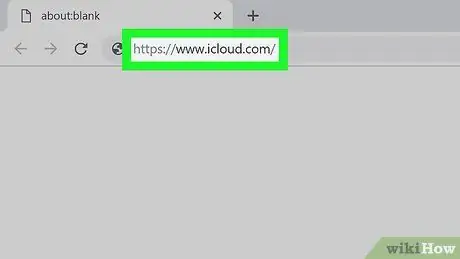
ขั้นตอนที่ 1. ไปที่ https://www.icloud.com/ ในเว็บเบราว์เซอร์
คุณสามารถเข้าถึงบัญชี iCloud ของคุณจากเบราว์เซอร์ใดก็ได้ รวมถึง Opera และ Internet Explorer
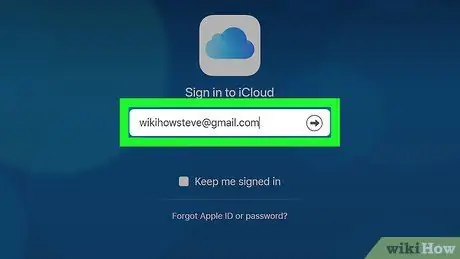
ขั้นตอนที่ 2 ป้อนที่อยู่อีเมลและรหัสผ่าน Apple ID ของคุณ
คุณต้องมีทั้งสองอย่างจึงจะสามารถเข้าสู่ระบบ App Store ได้
หากคุณไม่มี Apple ID ให้สร้างขึ้นก่อน
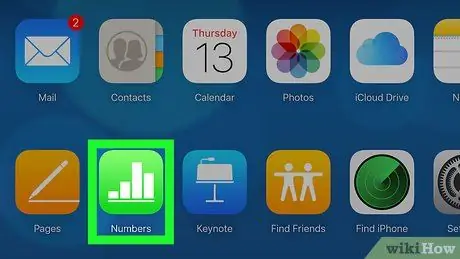
ขั้นตอนที่ 3 คลิก
ตัวเลข
มองหาไอคอนสีเขียวที่มีแถบสีขาว
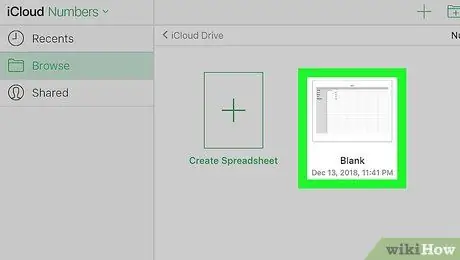
ขั้นตอนที่ 4 เปิดเอกสาร Numbers
หากไฟล์อยู่ใน iCloud ไฟล์นั้นจะปรากฏบนหน้า Numbers
หากคุณต้องการอัปโหลดเอกสารจากเดสก์ท็อป ให้คลิกไอคอนรูปเฟืองสีเขียว จากนั้นคลิก อัปโหลดสเปรดชีต และเลือกเอกสาร Numbers ของคุณ
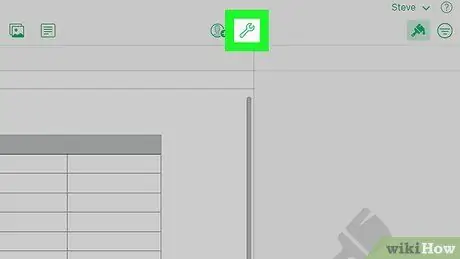
ขั้นตอนที่ 5. คลิกไอคอนประแจ
อยู่ที่มุมขวาบนของหน้าเอกสาร
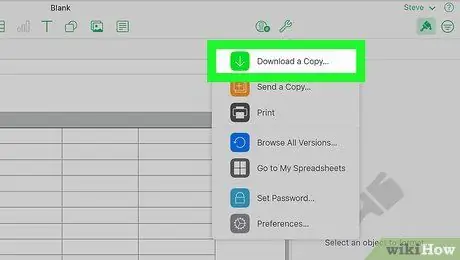
ขั้นตอนที่ 6 คลิกดาวน์โหลดสำเนา
ทางด้านบนของเมนูที่ขยายลงมา
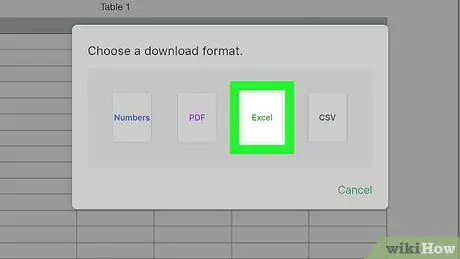
ขั้นตอนที่ 7 คลิก Excel
ทางขวาของหน้าต่าง Download a Copy การดำเนินการนี้จะดาวน์โหลดไฟล์ Numbers เวอร์ชัน.xls ลงในคอมพิวเตอร์ของคุณ
วิธีที่ 2 จาก 4: การใช้ Mac
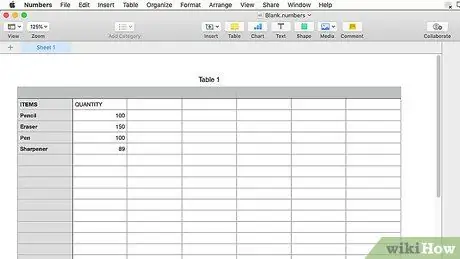
ขั้นตอนที่ 1 ตรวจสอบให้แน่ใจว่าเอกสาร Numbers ของคุณเปิดอยู่
"Numbers" ควรโผล่มาที่มุมซ้ายบนของแถบเมนูของ Mac
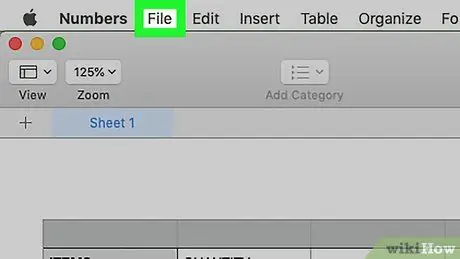
ขั้นตอนที่ 2 คลิกไฟล์
ที่ด้านซ้ายบนของหน้าจอ Mac เพื่อเปิดเมนูที่ขยายลงมา
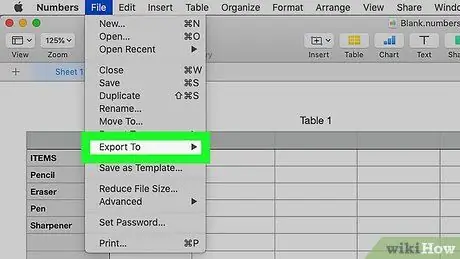
ขั้นตอนที่ 3 เลือกส่งออกไปยัง
ที่เป็นตัวเลือกกลางเมนูที่ขยายลงมา ไฟล์. ดังนั้นเมนูแบบผุดขึ้นจะปรากฏขึ้น

ขั้นตอนที่ 4 คลิก Excel
อยู่ในเมนูป็อปเอาท์ ส่งออกไปยัง.
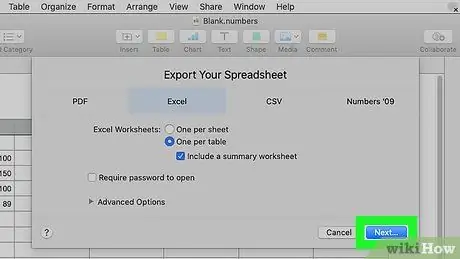
ขั้นตอนที่ 5. คลิกถัดไป
ที่มุมขวาล่างของหน้าต่าง "Export Your Spreadsheet"
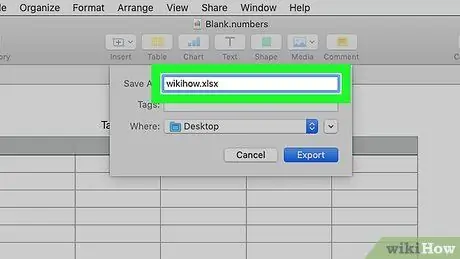
ขั้นตอนที่ 6 ป้อนชื่อไฟล์ของคุณ
นี่คือชื่อที่จะปรากฏใน Numbers และ Excel
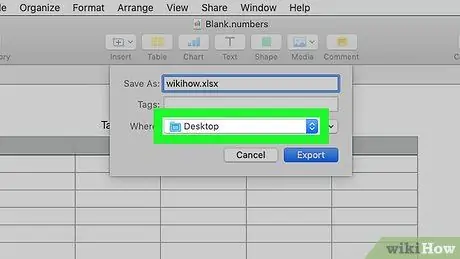
ขั้นตอนที่ 7 เลือกตำแหน่งบันทึก
ในการดำเนินการนี้ ให้คลิกโฟลเดอร์ (เช่น โฟลเดอร์ "เดสก์ท็อป")
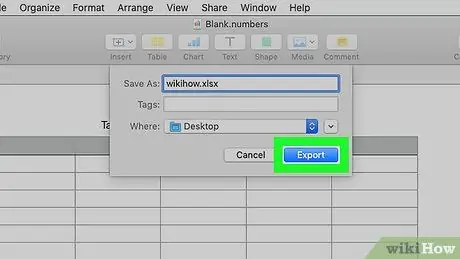
ขั้นตอนที่ 8 คลิก ส่งออก
ที่มุมขวาล่างของหน้าต่าง การดำเนินการนี้จะบันทึกเอกสาร Numbers ของคุณเป็นไฟล์ Excel คุณสามารถดับเบิลคลิกที่เอกสารบนคอมพิวเตอร์ที่ติดตั้งโปรแกรม Excel ไว้
วิธีที่ 3 จาก 4: การใช้ Windows
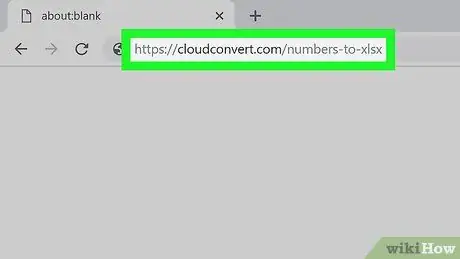
ขั้นตอนที่ 1 ไปที่เว็บไซต์ CloudConvert
ป้อน https://cloudconvert.com/numbers-to-xlsx ในแถบที่อยู่ของเบราว์เซอร์ แม้ว่าจะไม่มีโปรแกรมในตัวที่สามารถแปลงเอกสาร Excel เป็น Numbers ได้ แต่คุณสามารถใช้ CloudConvert เพื่อดำเนินการดังกล่าวได้
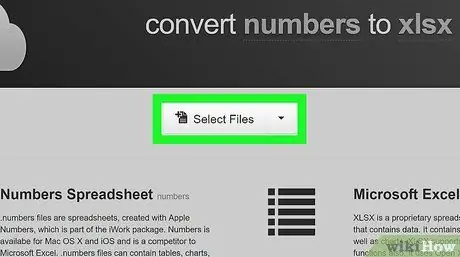
ขั้นตอนที่ 2 คลิกเลือกไฟล์
อยู่แถวๆ ด้านบนของหน้า จะเป็นการเปิดหน้าต่างการเลือกไฟล์
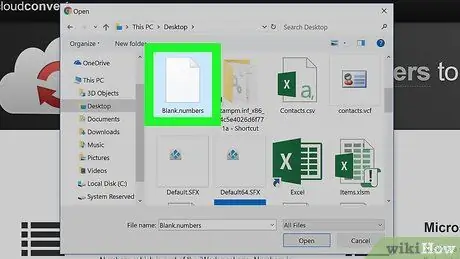
ขั้นตอนที่ 3 เลือกไฟล์ Numbers
หน้าต่างการเลือกไฟล์จะแสดงโฟลเดอร์เดสก์ท็อปของคุณ ดังนั้น หากไม่มีไฟล์ ให้ไปที่ตำแหน่งไฟล์ Numbers ผ่านแถบด้านข้างทางด้านซ้าย
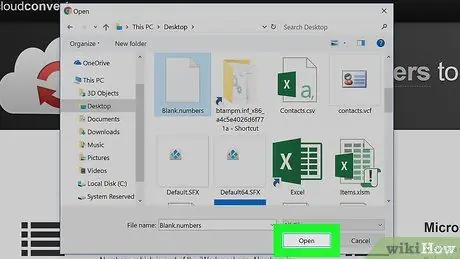
ขั้นตอนที่ 4 คลิกเปิด
การดำเนินการนี้จะอัปโหลดไฟล์ Numbers ไปยังเว็บไซต์ CloudConvert
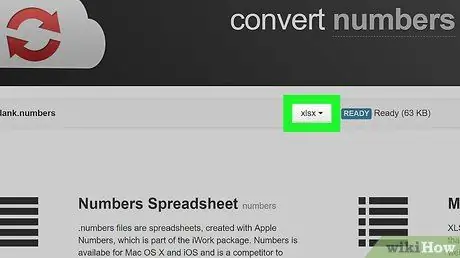
ขั้นตอนที่ 5. คลิกเลือกรูปแบบ
ที่ด้านบนของหน้า ดังนั้นเมนูแบบเลื่อนลงจะปรากฏขึ้น
ใบมีด เลือกรูปแบบ อาจแสดงคำว่า ".xls" หรือ ".xlsx" อยู่แล้ว ถ้าใช่ ให้ข้ามสองขั้นตอนต่อไปนี้
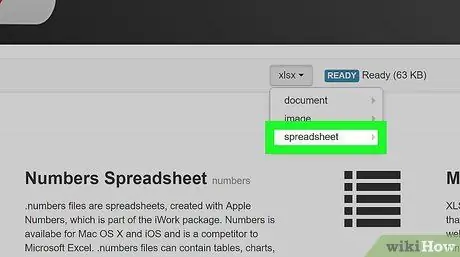
ขั้นตอนที่ 6 เลือกชีต
ทางด้านล่างของเมนู "file selection" ที่ขยายลงมา
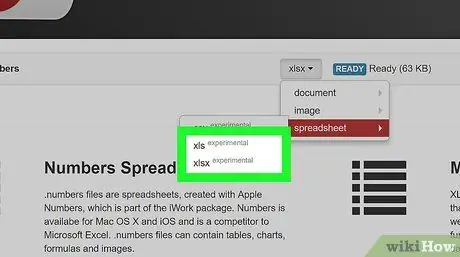
ขั้นตอนที่ 7 คลิก xls หรือ xlsx
XLS เป็นส่วนขยายของเอกสาร Excel เวอร์ชันเก่า ในขณะที่เอกสาร XLSX ได้รับการจัดรูปแบบสำหรับ Excel เวอร์ชันล่าสุด
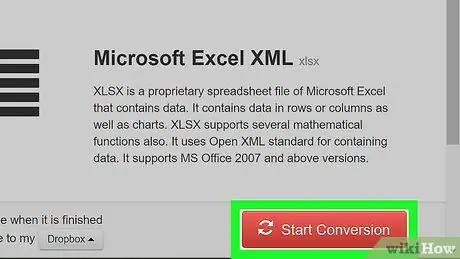
ขั้นตอนที่ 8 คลิกเริ่มการแปลง
คลิกปุ่มสีแดงที่มุมล่างขวาของหน้าเพื่อแปลงเอกสาร Numbers เป็นไฟล์ Excel ในรูปแบบที่เลือก
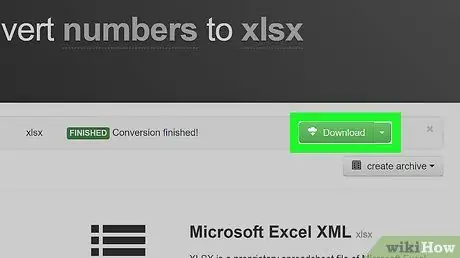
ขั้นตอนที่ 9 คลิกดาวน์โหลด
ที่เป็นปุ่มสีเขียวด้านขวาบนของหน้า ดังนั้น เอกสารที่แปลงแล้วจะถูกดาวน์โหลดในรูปแบบ Excel
คุณสามารถดับเบิลคลิกที่เอกสาร Excel ที่คุณเพิ่งแปลงเพื่อเปิดใน Excel ที่มีโปรแกรม Excel
วิธีที่ 4 จาก 4: การใช้ iPhone
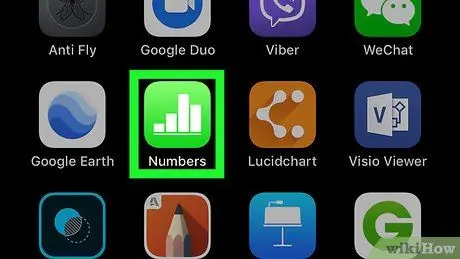
ขั้นตอนที่ 1. เปิดแอป Numbers
แอพนี้มีไอคอนสีเขียวพร้อมแถบสีขาว
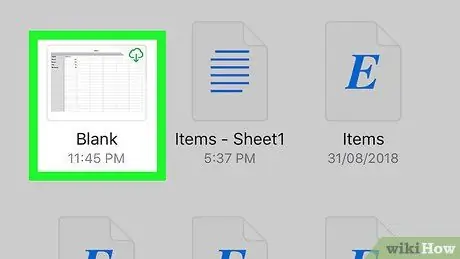
ขั้นตอนที่ 2. เลือกเอกสารที่คุณต้องการเปิด
อาจจะต้องแตะปุ่ม " Back " ที่มุมซ้ายบนของหน้าจอก่อน ถ้า Numbers เปิดเอกสารที่มีอยู่
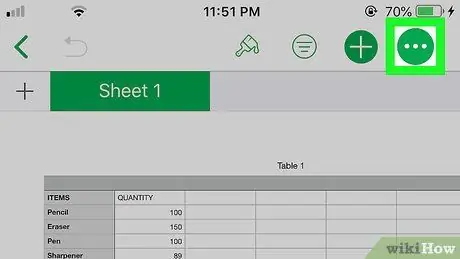
ขั้นตอนที่ 3 แตะ…
ที่มุมขวาบนของหน้าจอ
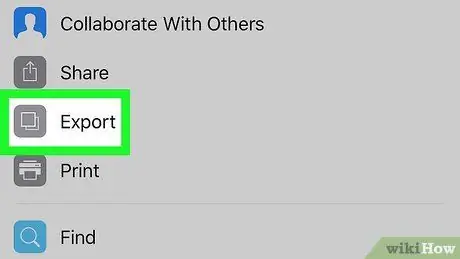
ขั้นตอนที่ 4 แตะส่งสำเนา
ตัวเลือกนี้อยู่ใกล้ด้านบนของหน้าจอ
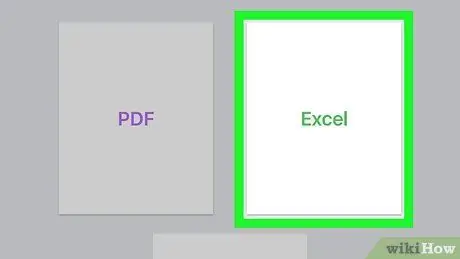
ขั้นตอนที่ 5. แตะ Excel
ที่ด้านซ้ายล่างของหน้า
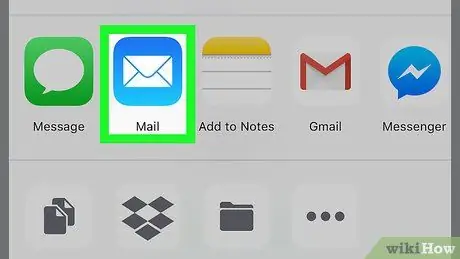
ขั้นตอนที่ 6 แตะเมล
มองหาไอคอนตัวอักษร ที่เป็นรูปซองจดหมายสีขาวบนพื้นสีฟ้าอ่อน ในแถวบนสุดของเมนูป๊อปอัปที่ด้านล่างของหน้าจอ.
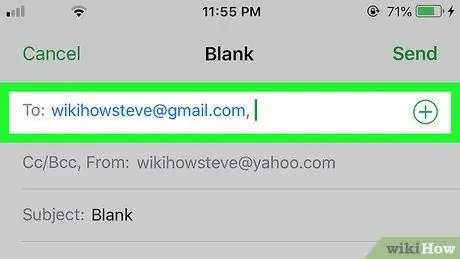
ขั้นตอนที่ 7 ป้อนที่อยู่อีเมลของคุณ
กรอกข้อมูลในช่องที่ระบุว่า " ถึง " ที่ด้านบนของหน้าจอ
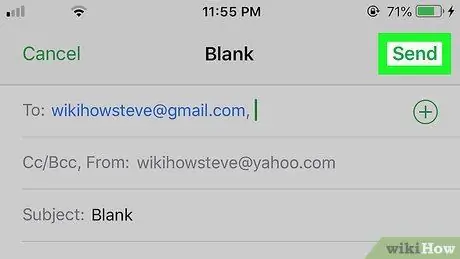
ขั้นตอนที่ 8 แตะ ส่ง ที่มุมบนขวาของหน้าจอ
ด้วยวิธีนี้ คุณจะส่งเอกสาร Numbers ในรูปแบบ. XLS ไปยังกล่องขาเข้าอีเมลของคุณ เพื่อให้สามารถดาวน์โหลดไปยังคอมพิวเตอร์ที่ติดตั้ง Excel ได้
เคล็ดลับ
- หากคุณมีตัวเลือกระบบคลาวด์ (เช่น Google Drive หรือ iCloud Drive) ที่พร้อมใช้งานบน iPhone หรือ iPad คุณสามารถเลือกได้จากเมนูป๊อปอัปที่คุณพบ Mail อัปโหลดเอกสาร Excel ของคุณไปยังบริการคลาวด์เพื่อให้สามารถดาวน์โหลดจากคลาวด์แทนอีเมล
- เอกสาร Excel เวอร์ชันล่าสุดจะถูกบันทึกในรูปแบบ.xlsx แทนที่จะเป็น.xls






